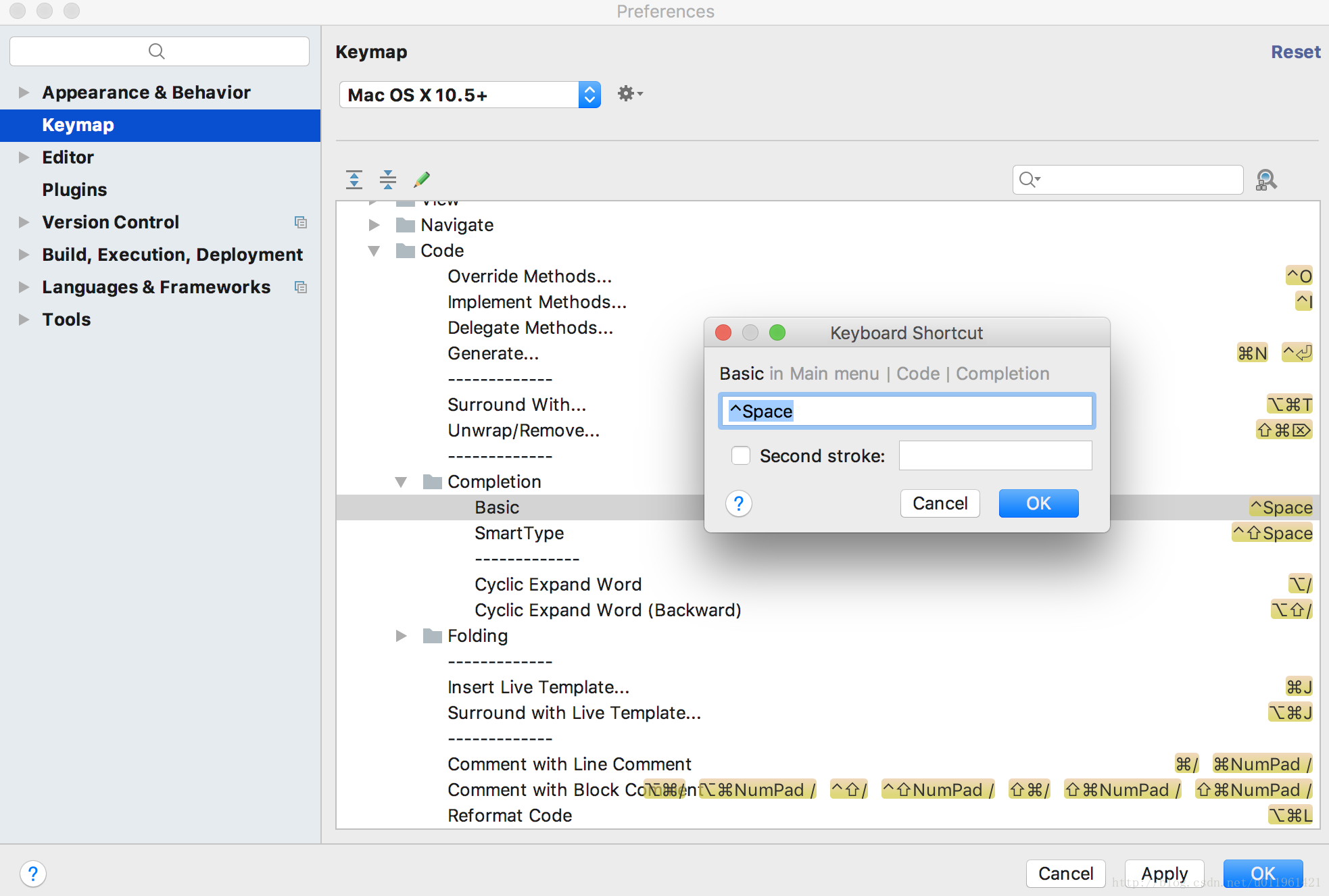热门标签
热门文章
- 1win11重置系统之后恢复自己的office服务_win11退回win10后office还在吗
- 2每天学python-盛最多水的容器_盛最多水的容器python
- 3API等级和Android版本对应关系以及历史_api19
- 4pytorch简单新型模型测试参数
- 5Centos7.9 安装配置mysql8.0.33_centos7.9 使用yum安装mysql 8并配置大小写不敏感
- 6scratch编程我的世界3D史蒂夫_用scratch做3d沙盒游戏代码
- 7每日五道java面试题之spring篇(三)
- 8Unity结合HTC Vive开发之射线与UI交互_unity vrtk 射线不显示但是可以点击ui怎么回事
- 9异常详细信息: System.InvalidCastException: 对象不能从 DBNull 转换为其他类型。_+ asbytearray “list2[0].asbytearray”引发了类型“system.i
- 10【JavaEE】idea的smart tomcat插件
当前位置: article > 正文
Idea Mac OS X 10.5+快捷键_xideaos
作者:羊村懒王 | 2024-02-28 01:30:38
赞
踩
xideaos
版权声明:作者原创,转载请注明出处。
Mac环境下的Idea快捷键不太熟悉,此博文记录自己熟悉快捷键的过程,便于自己回顾的同时分享给大家,熟悉有个过程,会持续跟新。
首先确认keycap,以下快捷键基于keymap:Mac OS X 10.5+(点击IntelliJ IDEA–>Preferences)如图。
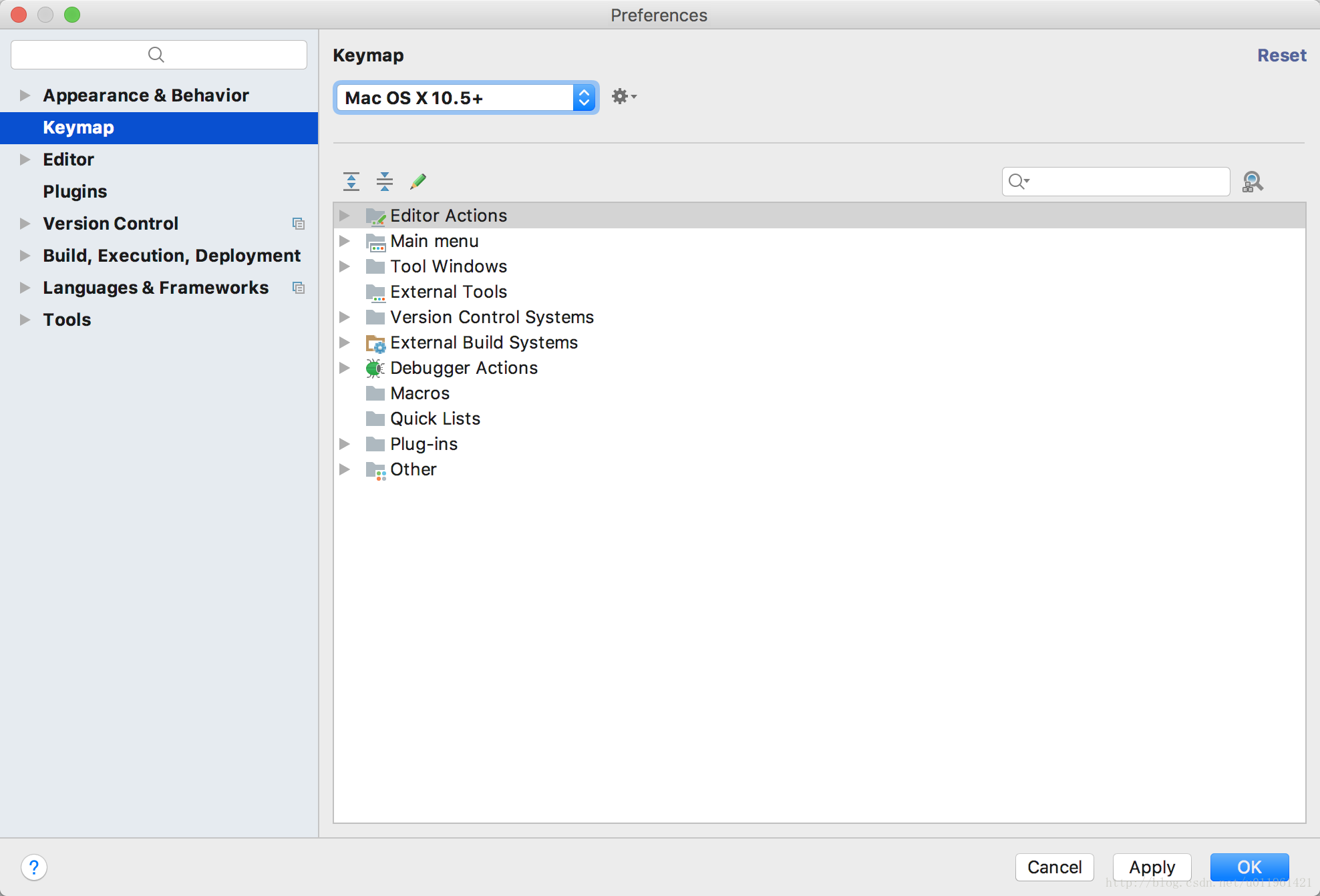
注意 有些快捷键和系统冲突,例如control+空格,在安装中文输入法后是切换输入法,这时IDEA的智能提示就无效啦,可以在上图选择Main menu–>Code–>Completion设置Basic和SmartType。
修改快捷键便是以上方式,下面列举默认常用快捷键:
| 快捷键组合(编码相关) | 快捷键作用 |
|---|---|
| command+C | 复制 |
| command+X | 删除一行/剪切 |
| command+V | 粘贴 |
| command+D | 复制上一行 |
| command+W | 关闭当前类窗口 |
| command+O | 查找打开类文件 |
| command+F | 当前文本查找(可上下键切换) |
| command+⇧+F | 全局查找 |
| command+R | 当前文本替换 |
| command+⇧+R | 全局替换 |
| command+N | 生产代码 getter、setter等等 |
| command+S | 保存 |
| command+Z | 撤销一步 |
| command+G | 定位,配合查找使用更方便 |
| command+/(注意输入法要在英文状态) | 注释/解除注释 |
| control+⇧+/(注意输入法要在英文状态) | 注释:/**/ |
| command+option+L | 格式化代码 |
| control+空格(注意默认冲突) | 代码补全 |
| control+option+空格(注意默认冲突) | 智能代码补全 |
| control+option+O | 去除无效import |
| Command+Option+方向键左 / 右 | 退回 / 前进到上一个操作的地方 |
| command+鼠标悬停,点击 | 查看方法说明,进入方法 |
| 快捷键组合(工具相关) | 作用 |
|---|---|
| command+, | 打开preferences |
| command+回车(选择工程) | 打开resource |
| ⇧+F6 | 重命名 |
| ⇧+F9 | 编译当前工程 |
| Control + R | 运行工程 |
| Control + D | debug工程 |
| 快捷键组合(调试相关) | 作用 |
|---|---|
| F8 | 进入下一步,如果当前行断点是一个方法,则不进入当前方法体内 |
| F7 | 进入下一步,如果当前行断点是一个方法,则进入当前方法体内,如果该方法体还有方法,则不会进入该内嵌的方法中 |
| Shift + F7 | 智能步入,断点所在行上有多个方法调用,会弹出进入哪个方法 |
| Option + F9 | 运行到光标处,如果光标前有其他断点会进入到该断点 |
| Command + Option + R | 恢复程序运行,如果该断点下面代码还有断点则停在下一个断点上 |
| Command + F8 | 切换断点(若光标当前行有断点则取消断点,没有则加上断点) |
| Command + Shift + F8 | 查看断点信息 |
声明:本文内容由网友自发贡献,转载请注明出处:【wpsshop博客】
推荐阅读
相关标签